বর্তমানে, ওয়্যারলেস প্রযুক্তি দ্রুত বিকাশ করছে, তাই ইন্টারনেট ব্যবহারকারীরা সক্রিয়ভাবে WI-FI ব্যবহার করছেন৷ আধুনিক গ্যাজেটগুলি আপনাকে কেবল কম্পিউটার বা ল্যাপটপ থেকে নয়, স্মার্টফোন থেকেও অনলাইনে যেতে দেয়। এই কারণেই কীভাবে একটি ফোনে ওয়াইফাই সংযোগ করতে হয় সে সম্পর্কে জ্ঞান বেশ প্রাসঙ্গিক। ওয়্যারলেস ইন্টারনেটের মতো একটি পরিষেবা ক্যাফে, রেস্তোঁরা, শপিং এবং বিনোদন কেন্দ্রগুলিতে দেওয়া হয়। ডেটা স্থানান্তরের হার বেশ দ্রুত হওয়ায় এটি খুবই সুবিধাজনক৷

মডেম সেটআপ
অনেক মানুষ নিয়মিত তারযুক্ত সংযোগের পরিবর্তে WI-FI ব্যবহার করতে পছন্দ করেন। আপনি আপনার ফোনে ওয়াইফাই সংযোগ করার আগে, আপনাকে নিশ্চিত করতে হবে যে রাউটারটি এই ফাংশনটিকে সমর্থন করে। একটি নিয়ম হিসাবে, এটি একটি ছোট প্রত্যাহারযোগ্য অ্যান্টেনা দ্বারা প্রমাণিত হয়। তবে নিশ্চিত হওয়ার জন্য, প্রযুক্তিগত ডকুমেন্টেশনগুলি দেখে নেওয়া ভাল৷
মোডেম কনফিগার করতে, আপনাকে একটি ব্রাউজার খুলতে হবে এবং ঠিকানা বারে সংখ্যার একটি গ্রুপ লিখতে হবে। ক্ষেত্র ভরাট করার পর"লগইন" এবং "পাসওয়ার্ড" বিকল্প এবং সেটিংসে যেতে হবে। "সংযোগ সেটিং" ট্যাবে, আপনাকে "AlwaysOn" মোডের পাশের বাক্সটি চেক করতে হবে। সংরক্ষণ করার পরে, আপনাকে ওয়্যারলেস মেনুতে যেতে হবে। এখানে আপনি সমস্ত WI-FI সেটিংস করতে পারেন। নিশ্চিত করুন যে সুইচটি "অ্যাক্টিভেটেড" মোডে আছে৷
"SSID" ট্যাবে, আপনাকে ল্যাটিন অক্ষরে সেই নেটওয়ার্কের নাম লিখতে হবে যার সাথে ফোনটি পরবর্তীতে সংযুক্ত হবে৷ "প্রি-শেয়ারড কী" ট্যাবে, আপনাকে একটি পাসওয়ার্ড লিখতে হবে যা অবশ্যই গোপন রাখতে হবে৷ ছোট এবং বড় অক্ষর, সংখ্যা এবং বিরাম চিহ্নগুলিকে একত্রিত করে এটিকে জটিল করা আরও সমীচীন। সমস্ত পরিবর্তন অবশ্যই সংরক্ষণ করতে হবে।
যদি সমস্ত সেটিংস ঠিক থাকে, তাহলে ডিভাইসটি রিবুট করার পরে ইন্টারনেট স্বয়ংক্রিয়ভাবে প্রদর্শিত হবে।
আপনার ফোনে কীভাবে ওয়াই-ফাই সেট আপ করবেন
আপনি আপনার ফোনে ওয়াইফাই সেট আপ করার আগে, আপনাকে নিশ্চিত করতে হবে যে এই ডিভাইস মডেলটি এই ফাংশনটিকে সমর্থন করে৷ তারপরে আপনাকে "সেটিংস" বিভাগে যেতে হবে। "ওয়্যারলেস নেটওয়ার্ক" মেনুতে, "ওয়াই-ফাই" নির্বাচন করুন।
Wi-Fi সক্রিয় করার পরে, নেটওয়ার্কগুলির একটি তালিকা প্রদর্শিত হবে, বন্ধ নেটওয়ার্কগুলি একটি লক দিয়ে চিহ্নিত করা হবে৷ এই ক্ষেত্রে, আপনাকে একটি পাসওয়ার্ড লিখতে হবে এবং সংযোগ নিশ্চিত করতে হবে। যদি আপনার ফোন আপনার হোম নেটওয়ার্কের সাথে সংযোগ করে, আপনি "পাসওয়ার্ড মনে রাখবেন" বাক্সটি চেক করতে পারেন যাতে আপনাকে প্রতিবার এটি প্রবেশ করতে না হয়। শীর্ষে অবস্থিত আইকনটি ব্যবহারকারীকে জানাবে যে সংযোগটি কোন নেটওয়ার্কে করা হয়েছে। আপনি নিম্নলিখিত উপায়ে সমস্ত পদক্ষেপ সঠিকভাবে সম্পন্ন হয়েছে কিনা তা পরীক্ষা করতে পারেন: খুলুনব্রাউজার এবং যেকোনো অনুরোধ নিবন্ধন করুন। সংযোগ স্থাপন করা হলে, অনুরোধটি কার্যকর করা হবে৷
ফোনের সেই নেটওয়ার্কগুলি মনে রাখার ক্ষমতা রয়েছে যেগুলির সাথে তারা একবার সংযুক্ত ছিল৷ অতএব, পরের বার ডিভাইসটি স্বয়ংক্রিয়ভাবে এই নেটওয়ার্কের মাধ্যমে ডেটা স্থানান্তর করবে। এটি এড়াতে, আপনাকে একটি নির্দিষ্ট নেটওয়ার্কে ম্যানুয়ালি সংযোগ করতে হবে৷
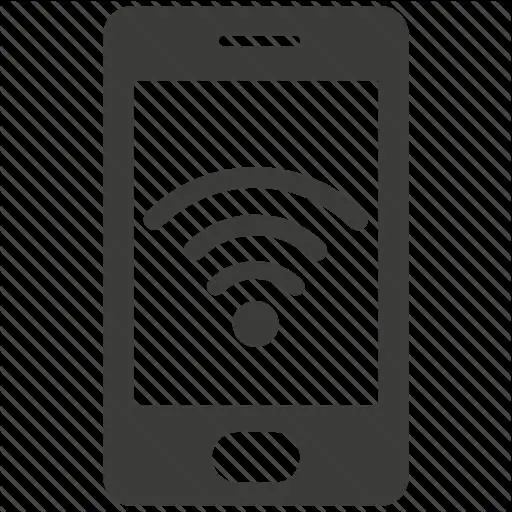
যদি ব্যবহারকারীকে অ্যাক্সেস দেওয়ার আগে অবহিত করা হয় যে তাদের একটি ওয়েব পেজে নিবন্ধন করতে হবে, তাহলে নেটওয়ার্ক প্রশাসকের সাথে যোগাযোগ করা মূল্যবান, যিনি আরও সম্পূর্ণ তথ্য দেবেন।
ফোন - মোবাইল হটস্পট ওয়াই-ফাই
ফোনে কীভাবে ওয়াইফাই সংযোগ করতে হয় তা জানা ব্যবহারকারীকে তাদের নিজস্ব ফোন মোবাইল হটস্পট হিসাবে ব্যবহার করতে সহায়তা করবে৷ এই ক্ষেত্রে, অন্যান্য ডিভাইস, 8 টুকরা পর্যন্ত, Wi-Fi এর সাথে সংযোগ করতে সক্ষম হবে৷
একটি হটস্পট সেট আপ করতে, এই পদক্ষেপগুলি অনুসরণ করুন:
- অ্যাপ স্ক্রিন আইকন খুঁজুন এবং আলতো চাপুন।
- "সেটিংস" ট্যাবে একটি আইটেম আছে "ওয়্যারলেস সংযোগগুলি …"৷ আপনাকে "টিথারিং এবং জোন …" বিভাগে প্রবেশ করতে হবে এবং "অ্যাক্সেস পয়েন্ট সেটিংস" এ যেতে হবে।
- পরে, আপনাকে একটি নেটওয়ার্কের নাম লিখতে হবে, "নিরাপত্তা" নির্বাচন করতে হবে এবং একটি পাসওয়ার্ড তৈরি করতে হবে৷ সমস্ত পরিবর্তন অবশ্যই সংরক্ষণ করতে হবে।
এখন ফোনটি নেটওয়ার্ক সিগন্যাল প্রেরণ করবে এবং একই সময়ে 8টি পর্যন্ত ডিভাইস ইন্টারনেট ব্যবহার করতে পারবে। আপনার যদি এই বৈশিষ্ট্যটির প্রয়োজন না হয় তবে আপনি সহজেই এটি বন্ধ করতে পারেন। এটি করার জন্য, "Wi-Fi অ্যাক্সেস পয়েন্ট" আনচেক করুন।

মোবাইল হটস্পট নিরাপত্তা
আপনার ফোনে কীভাবে ওয়াইফাই তৈরি করবেন তা নয়, আপনার মোবাইল হটস্পট কীভাবে সুরক্ষিত করবেন তাও জানা গুরুত্বপূর্ণ। এটি করার জন্য, আপনাকে নিম্নলিখিত পরামিতিগুলি সেট করতে হবে:
- "অ্যাপ স্ক্রিন" আইকনে ক্লিক করার পরে, আপনাকে "সেটিংস" ট্যাবে প্রবেশ করতে হবে এবং তারপরে "ওয়্যারলেস সংযোগ" এবং "টিথারিং এবং জোন …" নির্বাচন করতে হবে।
- "অ্যাক্সেস পয়েন্ট" এর পাশের বাক্সে টিক চিহ্ন দিন।
- "নিরাপত্তা" ক্ষেত্রে, আপনাকে একটি পাসওয়ার্ড সেট করে সুরক্ষার ধরন নির্বাচন করতে হবে৷ এটি বেশ জটিল হওয়া উচিত, এটি হ্যাকিং এড়াতে সাহায্য করবে। সমস্ত পরিবর্তন অবশ্যই সংরক্ষণ করতে হবে।
Android ডিভাইস
যদি ফোনটি ওয়াইফাই দেখতে না পায় তবে এটির কারণ হতে পারে যে অ্যাক্সেস পয়েন্টটি 12 এর উপরে চ্যানেলে কাজ করে। এই পরিস্থিতি ঠিক করতে, আপনাকে রাউটারের সেটিংসে যেতে হবে এবং মানটি 1-তে সেট করতে হবে। 9.
অ্যান্ড্রয়েড সিস্টেমে চলা মোবাইল ফোন ব্যবহারকারীদের কিছুটা অসুবিধার কারণ হতে পারে। এটি ভুল নেটওয়ার্ক সেটিংস, রাউটার বা চ্যানেলের কারণে যা নেটওয়ার্ক পরিচালনা করে৷

সমস্যার কারণ
যদি আপনি সংযোগ করার চেষ্টা করার সময় আপনার ফোনে ওয়াইফাই কাজ না করে, তাহলে কারণগুলি নিম্নরূপ হতে পারে:
- অন্তহীন সংযোগ। যদি ডিভাইসটি সংযোগ করে তবে আপনি এখনও ইন্টারনেট অ্যাক্সেস করতে পারবেন না, এটি রাউটারে না থাকার কারণে হতে পারে। এই ক্ষেত্রে, আপনাকে রাউটিং সেটিংস পরিবর্তন করতে হবে।
- প্রমাণীকরণের সমস্যা। যদি "প্রমাণিকরণ" শব্দটি স্ক্রিনে প্রদর্শিত হয়, সম্ভবতমোট, পাসওয়ার্ডটি ভুলভাবে প্রবেশ করানো হয়েছে বা নিরাপত্তা সেটিংস ভুলভাবে সেট করা হয়েছে। সমস্যা সমাধানের জন্য, আপনাকে অবশ্যই পাসওয়ার্ডটি কেস-সংবেদনশীল রেখে পুনরায় প্রবেশ করতে হবে৷ নিরাপত্তার ধরনটি WPA2 এ সেট করা দরকার।
- ইন্টারনেট কাজ করছে না। এই ক্ষেত্রে, আপনার পরিষেবা প্রদানকারীর সাথে যোগাযোগ করা উচিত এবং পরিষেবার বিধানে কোনও সমস্যা আছে কিনা তা পরিষ্কার করা উচিত৷
আপনি সমস্যার সমাধান শুরু করার আগে এবং কীভাবে আপনার ফোনে ওয়াইফাই সংযোগ করবেন তা বের করার আগে, আপনাকে ডিভাইসটি পুনরায় চালু করতে হবে।






